Viewcomm iSpace 2 Teilgeoir Mini Cliste le wifi agus Bluetooth

Léigh an lámhleabhar úsáideora le do thoil roimh úsáid agus coinnigh go maith é le haghaidh tagartha sa todhchaí.
tacaíocht@viewcomm.com
Go raibh maith agat as teilgeoir iSpace 2 a cheannach ó ViewComm. Má tá aon cheist agat nó má tá cabhair uait, déan teagmháil linn ag: tacaíocht@viewcomm.com
CAD ATÁ ÁIREAMH
- Teilgeoir xl

- Cuibheoir Cumhachta xl
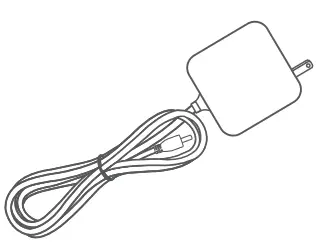
- Cianda xl

- Ceallraí AAA x2
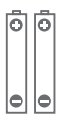
- Cineál-C Cábla xl
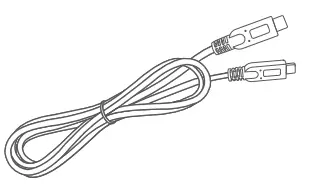
- 360 º Tripod Rothlach xl
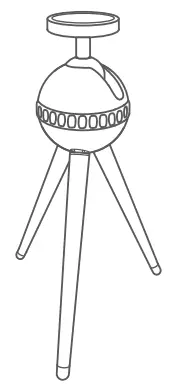
- Lámhleabhar Úsáideora
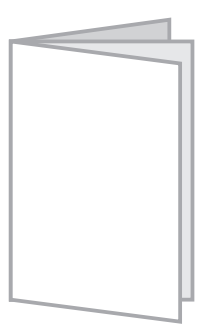
FHIOS AGAT DO THEAGÓIR
Teilgeoir
Tosaigh View
- Lionsa
- Fáinne Fócais

cúil View
- DC ln
- Port USB(SV = l000mA)
- Glacadóir IR
- Port Cineál-C
- HD ln
- Cnaipe Cumhachta

Bun View
- Inlet aeir
- Asraon Aeir
- Poll Scriú le haghaidh Tripod
- Limistéar Maighnéadach dár Tripod

cianda
- Cnaipe Cumhachta
- Null
- Droim ar ais Tapa/Méadaigh Méid na hÍomhá
- Fast Ar Aghaidh / Laghdaigh Méid Íomhá
- Súgradh/Sos
- Cnaipí Nascleanúna
- OK
- Baile
- Ar ais
- Roghchlár
- Toirt -
- Imleabhar +

MHUIREARÚ
Tá ceallraí Li-ian ionsuite sa teilgeoir agus féadfar an chumhacht ceallraí a dhraenáil le linn an aistrithe. Molaimid duit táille a ghearradh ar an teilgeoir nó an teilgeoir a nascadh le cumhacht ar do chéad úsáid.
Rothlaigh an clúdach, ansin muirearaigh an teilgeoir ag baint úsáide as an Cuibheoir Cumhachta a chuirtear ar fáil. Tógann sé thart ar 4 uair an chloig chun muirear iomlán a bhaint amach.

*Treoir don Solas Táscaire ![]()
| Stádas Teilgeoir | Táscaire Stádas Solais |
| Muirearú | Tá an solas táscaire múchta nuair a bhíonn an teilgeoir ag teilgean ábhar. Tá an solas táscaire dearg soladach nuair a bhíonn an teilgeoir á thiomáint as. |
| Muirear go hiomlán | Múchann an solas táscaire. |
| Cumhacht Ceallra < 20% | Lasann an solas táscaire dearg nuair a bhíonn an teilgeoir ag teilgean ábhar. |
Leid:
Má théann an teilgeoir isteach sa Mhód Cainteoir Bluetooth agus é á mhuirearú, níl aon treoir táscaire éadrom le haghaidh muirearú.
TREOIR FIOSRÚCHÁIN
- Ní féidir an t-ábhar ó Amazon Prime Video, Netflix, nó seirbhísí dá samhail a scáthánú nó a chaitheamh.
*Mar gheall ar an srian cóipchirt ó Amazon Prime Video, Netflix, nó seirbhísí comhchosúla, NÍ FÉIDIR an t-ábhar a léiriú ná a chaitheamh. - Cad ba cheart dom a dhéanamh más mian liom féachaint ar an ábhar ó Amazon Prime Video, Netflix, nó seirbhísí comhchosúla tríd an teilgeoir?
*Is féidir leat na haipeanna seo a shuiteáil go díreach ón aip TV Store sa teilgeoir chun an t-ábhar faoi chóipcheart a shruthú. - An féidir liom bata tine Amazon, Chromecast, nó bata teilifíse Roku a úsáid ar an teilgeoir seo?
*Is féidir, is féidir leis an teilgeoir seo oibriú leis na maidí sruthaithe seo freisin. - An féidir leis an teilgeoir díriú go huathoibríoch?
*Ní féidir. Le do thoil, coigeartaigh an fáinne fócais os comhair an teilgeora beagán chun an fheidhmíocht íomhá is fearr a fháil. - An féidir liom an teilgeoir a úsáid i seomra geal?
* Molaimid é a úsáid i dtimpeallacht dimmer le haghaidh feidhmíocht níos fearr. - Cad ba cheart dom a dhéanamh murar féidir liom an teilgeoir a chasadh air tar éis an díbhorsála a dhéanamh?
*Molaimid duit táille a ghearradh ar an teilgeoir nó an teilgeoir a nascadh le cumhacht ar do chéad úsáid.
* Ná bíodh drogall ort teagmháil a dhéanamh lenár bhfoireann tacaíochta gairmiúla trí tacaíocht@viewcomm.com mura féidir é a chur ar siúl go fóill. Déanfaimid ár ndícheall cabhrú leat.
ÚSÁID DO Theilgeoir I MODH TEAGHLAIGH
Faigh Tosaigh
cianda
Suiteáil an dá chadhnraí AAA isteach san iargúlta agus tabhair aird ar polaraíocht na ceallraí.
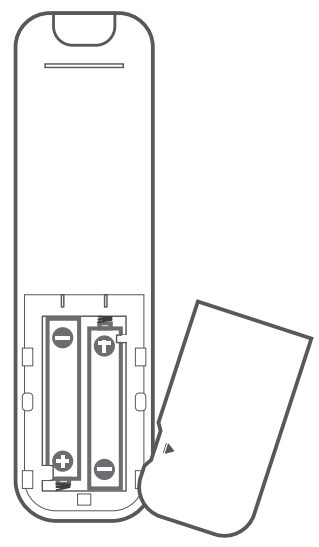
Suiteáil tripod (roghnach)
Rogha 1:
Is féidir an tripod a sholáthraíomar a nascadh go maighnéadach le bonn an teilgeora.

Rogha 2:
Is féidir leat freisin tríchosach a nascadh leis an poll scriú ag bun an teilgeoir.
Socrúchán
Cuir do theilgeoir ar dhromchla cobhsaí agus cothrom le nó gan an tripod suiteáilte.
Chun an fheidhmíocht íomhá is fearr, ba chóir go mbeadh an dromchla teilgean bán agus cothrom.

Leideanna:
- CD Is é an t-achar réamh-mheasta molta thart ar 6.98 troigh agus tá an méid réamh-mheasta thart ar 80″.
- Is féidir leat dul go Leathanach Baile> Socruithe> Taispeáin> Mód Teilgean chun an íomhá a theilgean i gceart, mar smeach íomhá.
Cumhacht ar / As
Céim 1:
Tar éis an clúdach a rothlú, brúigh an cnaipe cumhachta ar an teilgeoir nó iargúlta chun an teilgeoir a chasadh air.

Leideanna:
- Chun é a chumhachtú, brúigh fada an cnaipe cumhachta ar an teilgeoir nó brúigh an cnaipe cumhachta faoi dhó ar an gcianrialtán.
- Treoir don solas táscaire

Oráiste Soladach Cumhachtú ar as Cumhachtaithe
Treoraí Socrú
Tar éis powering ar an teilgeoir, is féidir leat a leanúint ar an Treoraí Socrú a chur ar bun do teilgeoir.
Fócas
Coigeartaigh beagán an Fáinne Fócais os comhair an teilgeora chun an fheidhmíocht íomhá is fearr a fháil.

Ceartú Keystone
Tacaíonn an teilgeoir le ceartú eochairchloiche ingearach uathoibríoch agus ceartú eochairchloch 4-chúinne láimhe laistigh de chéim ±40.
- Tar éis an teilgeoir a thiomáint ar aghaidh, déanfaidh sé ceartú eochairchloch ingearach uathoibríoch.

- Téigh go dtí an leathanach baile> Socruithe> Taispeáin> Ceartú Eochairchloch Lámhleabhar chun an cruth íomhá a cheartú ag ceithre choirnéal.

Brúigh OK chun cúinne amháin a roghnú.
Brúigh na Cnaipí Nascleanúna chun cruth na híomhá a cheartú.
Brúigh Ar Ais chun an cúinne a dhíroghnú.
Brúigh Roghchlár chun socruithe an mhonarcha a chur ar ais.
Nasc wifi
Téigh go Leathanach Baile> WiFi chun do theilgeoir a nascadh le wifi oibre ó na líonraí atá ar fáil.

Ceangal Ilmheáin
Tionscadal ó usb nasc
Céim 1:
Cuir diosca USB isteach i gCalafort USB an teilgeora.

Céim 2:
Téigh go Leathanach Baile> File Bainisteoir, ansin roghnaigh do dhiosca chun teacht ar an file ba mhaith leat a imirt.

* Difriúil File Formáidí Tacaithe
| Formáid Grianghraf Tacaithe | JPG/PNG/GIF |
| Formáid Fuaime Tacaithe | MP3 |
| Formáid Físeáin Tacaithe | TS, AVI, MP4, MOV, flv, M4V, RM, RMVB, MKV |
Leideanna:
- Chun an téacs file, féach le do thoil don chuid de “Bainistíocht App” chun aip tríú páirtí a íoslódáil le himirt.
- Moltar an diosca USB le formáid FAT32 agus le cumas suas le 128G.
Tionscadal ó Nasc Ionchur HDMI
Céim 1:
Ceangail an teilgeoir le do ghléas trí chábla HDMI.

Céim 2:
Téigh go Leathanach Baile> HDMI chun HDMI a roghnú mar fhoinse ionchuir agus déanfar ábhar do ghléis a theilgean ar bhalla/scáileán.
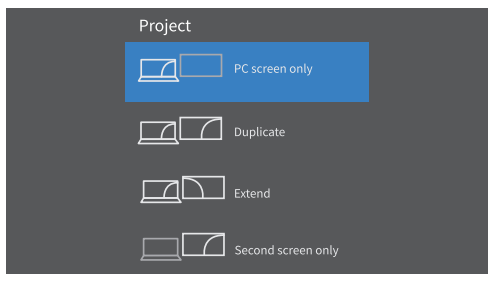
Leid:
Do chóras Windows 7 nó níos airde, brúigh an teaglaim eochair “Windows Logo+ P” chun rochtain a fháil ar na ceithre mhodh taispeána thíos.
- Ní thaispeánann rogha scáileán PC ach an t-ábhar ar scáileán an ríomhaire amháin.
- Taispeánann rogha dhúblach an t-ábhar céanna ar scáileán an ríomhaire agus ar an scáileán teilgthe.
- Scoilteann an rogha Extend an taispeáint idir scáileán an ríomhaire agus an scáileán réamh-mheasta.
- Ní thaispeánann an dara rogha scáileáin ach an t-ábhar ar an scáileán réamh-mheasta amháin.
Tionscadal ó Cineál-C I Nasc
TÁBHACHTACH
Ní thacaíonn an rogha seo ach an gléas le cónascaire Cineál-C agus ní mór don chónascaire Cineál-C seo tacú le prótacal DisplayPort Alt Mode (DP Alt Mode). Téigh i gcomhairle leis an díoltóir má thacaíonn nascóir Cineál-C do ghléis leis an bprótacal seo.
Céim 1:
Ceangail do ghléas leis an teilgeoir tríd an gcábla Cineál-C a sholáthraítear.

Céim 2:
Téigh go Leathanach Baile> HDMI agus brúigh an cnaipe Roghchláir chun an comhéadan thíos a chur isteach, ansin téigh go Foinse Ionchuir chun HDMI 2 a roghnú. Déanfar an t-inneachar ar do ghléas a theilgean ar bhalla/scáileán.

Leid:
I gcás roinnt gléasanna áirithe a thacaíonn leis an bprótacal seo, mar shampla Samsung Galaxy S8, ní mór duit dul go Socruithe> Naisc> Tuilleadh socruithe naisc> Mód HDMI chun Scáileán a Scáthánú a roghnú. Agus mar gheall ar chomhoiriúnacht na ngléasanna seo agus na srianta cóipchirt, ní fhéadfaidh roinnt feistí áirithe fuaim nó íomhá a aistriú.
Imirt Ábhar ó Netflix™ agus Youtube™
Tá bealach éifeachtach curtha ar fáil ag an teilgeoir chun Apps Netflix'” agus You tube ™ a íoslódáil agus a shuiteáil, is é an rud is gá duit a dhéanamh ná an aip a roghnú agus an cnaipe OK a bhrú.
Nóta:
Is leis na húinéirí faoi seach iad trádmharc Netflix'” agus Youtube'”.
Scáthánú Scáileáin trí Nasc Gan Sreang
Leid:
Ní féidir ábhar áirithe a scáthánú trí scáthánú scáileáin gan sreang mar gheall ar an srian cóipchirt. Sa chás seo, is féidir leat an app céanna a íoslódáil isteach sa teilgeoir chun an t-ábhar a shruthú.
Tríd an iMirror App (do iOS amháin)
Céim 1:
Ceangail an teilgeoir agus do ghléas iOS le wifi an ródaire céanna.

Céim 2:
Téigh go dtí an leathanach baile> Bainisteoir App> i Scáthán chun dul isteach ar an comhéadan thíos agus seiceáil an t-ainm gléas ar do chéad úsáid.

Leid:
Is féidir leat an chéim seo a scipeáil le húsáid sa todhchaí.
Céim 3:
Téigh go dtí an Lárionad Rialaithe ar do ghléas iOS chun Aer-Seinn / Scáileán Scáileán a chumasú, ansin roghnaigh Eshare-**** ón liosta.

Céim 4:
Léireofar an t-ábhar ar do ghléas iOS chuig an mballa/scáileán tar éis nasc rathúil.
Leid:
Chun feidhm scáthánaithe scáileáin do MacBook a ghníomhachtú, lean na céimeanna thíos le do thoil:
- Cliceáil ar an deilbhín Lárionad Rialaithe sa bharra roghchláir ag barr an scáileáin Mac.
- Cliceáil Screen Mirroring chun an teilgeoir a chuardach.
- Roghnaigh Eshare-**** chun nascadh.

Tríd an Eshare App
Le haghaidh Gléasanna iOS
Céim 1:
Ceangail an teilgeoir agus do ghléas iOS le wifi an ródaire céanna.

Céim 2:
Téigh go Leathanach Baile> Bainisteoir App> Freastalaí Eshare agus brúigh OK chun dul isteach.

Céim 3:
Scan an cód QR nó tabhair cuairt ar an URL ar an scáileán réamh-mheasta chun an App E share a íoslódáil agus a shuiteáil ar do ghléas iOS.
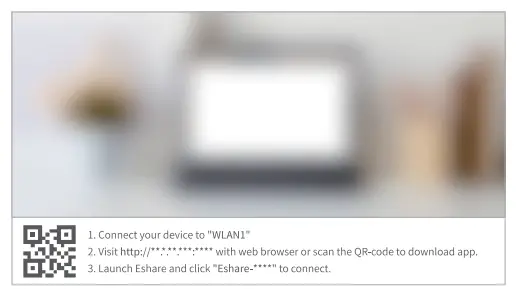
Leid:
Is féidir leat céimeanna 2 agus 3 a scipeáil le húsáid sa todhchaí.
Céim 4:
Seoladh an App Eshare ar do ghléas iOS agus sconna ar Eshare-**** ón Liosta Gléasanna chun nascadh.
Céim 5:
Tapáil Scáileán Comhroinnte chun an t-ábhar ar do ghléas iOS a theilgean chuig balla/scáileán.
Tapáil Scáthán Teilifíse chun ábhar do theilgeora a scáthánú ar do ghléas iOS agus ansin is féidir leat do ghléas iOS a úsáid mar chianda.

Leid:
Tar éis duit Scáileán Comhroinnte a thapáil, beidh fuinneog aníos ar do ghléas soghluaiste a thaispeánfaidh “Gach rud ar do scáileán ...”. Tabhair faoi deara le do thoil nach dtaifeadfaidh an Aip aon ábhar ar do ghléas soghluaiste, ní dhéanfaidh sé ach an t-inneachar a scáthánú go dtí an balla/scáileán. Mura dteastaíonn uait aon fhógraí a thaispeáint ar an scáileán réamh-mheasta, cuir an mód Ná Cuir Isteach ar siúl le do thoil. Tapáil aon limistéar bán chun aipeanna eile a sheoladh.
Le haghaidh feistí Android
Céim 1:
Ceangail an teilgeoir agus do ghléas Android le wifi an ródaire céanna.

Céim 2:
Téigh go Leathanach Baile> Bainisteoir App> EshareServer agus brúigh OK chun dul isteach.

Céim 3:
Scan an cód QR nó tabhair cuairt ar an URL ar an scáileán réamh-mheasta chun an App E share a íoslódáil agus a shuiteáil ar do ghléas Android.

Leid:
Is féidir leat céimeanna 2 agus 3 a scipeáil le húsáid sa todhchaí.
Céim 4:
Seoladh an E share App ar do ghléas Android agus sconna E share-**** ón Liosta Gléasanna chun nascadh.
Leid:
Má theastaíonn ceadanna rochtana, tapáil "Ceadaigh".
Céim 5:
Tapáil Scáthánú chun an t-ábhar ar do ghléas Android a theilgean chuig balla/scáileán. Tapáil Scáthán Teilifíse chun ábhar do theilgeora a scáthánú ar do ghléas Android agus ansin is féidir leat do ghléas Android a úsáid mar chianda.

Leid:
Tar éis duit Scáileán Comhroinnte a thapáil, beidh fuinneog aníos ar do ghléas soghluaiste a thaispeánfaidh “Gach rud ar do scáileán ...”. Tabhair faoi deara le do thoil nach dtaifeadfaidh an Aip aon ábhar ar do ghléas soghluaiste, ní dhéanfaidh sé ach an t-inneachar a scáthánú go dtí an balla/scáileán. Mura dteastaíonn uait aon fhógraí a thaispeáint ar an scáileán réamh-mheasta, cuir an mód Ná Cuir Isteach ar siúl le do thoil. Tapáil aon limistéar bán chun aipeanna eile a sheoladh.
Tríd an Teicneolaíocht Aershúgartha (le haghaidh Mac OS go príomha}
Céim 1:
Ceangail an teilgeoir agus do ghléas Mac le wifi an ródaire céanna.

Céim 2:
Cliceáil ![]() ar an Mac, roghnaigh Eshare-**** ón liosta cuardaigh.
ar an Mac, roghnaigh Eshare-**** ón liosta cuardaigh.

Céim 3:
Déanfar an t-ábhar ar do ghléas Mac a theilgean chuig balla/scáileán.
Bainistíocht App
Seiceáil Gach Apps
Téigh go Leathanach Baile> Bainisteoir App chun na apps go léir a sheiceáil.
Suiteáil Apps
Céim 1: Ceangail do teilgeoir le wifi.
Céim 2: Téigh go Leathanach Baile> Bainisteoir App> Store Teilifíse> Apps chun an app is mian leat a íoslódáil agus a shuiteáil a roghnú.
Leid:
Más mian leat App a shuiteáil ó do thiomáint USB, téigh go dtí an Leathanach Baile> Socruithe> Slándáil chun an rogha "Suiteáil Apps ó fhoinse anaithnid" a chumasú. Mar sin féin, d'fhéadfadh go gcuirfeadh suiteáil an app ó fhoinse anaithnid isteach ar oibriú an chórais.
Díshuiteáil Apps
Céim 1: Téigh go Leathanach Baile> Bainisteoir App agus brúigh an cnaipe Menu ar an iargúlta.
Céim 2: Roghnaigh an app is mian leat a dhíshuiteáil agus brúigh OK.
Céim 3: Roghnaigh OK sa fhuinneog aníos chun an app seo a dhíshuiteáil.
Aschur Fuaime tríd an Nasc Bluetooth
Níl port aschuir fuaime ar an teilgeoir, ach tá rogha Bluetooth aige. Is féidir leat cainteoir Bluetooth nó péire cluasán a nascadh leis an teilgeoir iSpace 2 seo leis an nasc Blutetooth.
Céim 1: Téigh go dtí an Leathanach Baile> Socruithe> Bluetooth chun an rogha Bluetooth a chur ar siúl.
Céim 2: Roghnaigh Cuardaigh chun cuardach a dhéanamh ar na feistí fuaime Bluetooth seachtracha, ansin lean na treoracha ar an scáileán chun an nasc Bluetooth a chomhlánú.
Socruithe
Téigh go Leathanach Baile> Socruithe agus ansin brúigh OK chun an rogha a chur isteach.
Líonra
Ceangail do teilgeoir le líonra oibre wifi.
Taispeáin
- Coigeartaigh gile an scáileáin réamh-mheasta.
- Athraigh mód teilgean ionas go mbeidh do chuid íomhánna tionscadal i gceart.
- Déan ceartú eochairchloch.
- Roghnaigh mód íomhá don ábhar réamh-mheasta.
Bluetooth
- Ceangail do theilgeoir le gléasanna fuaime Bluetooth eile (seiceáil an treoir mhionsonraithe le do thoil.
HDMI
- Socraigh mód tapa teilgean. Tar éis duit an modh seo a chumasú, nuair a bheidh do ghléas ceangailte leis an teilgeoir trí chábla HDMI, déanfaidh an teilgeoir an t-ábhar ar do ghléas a theilgean láithreach.
- Scoránaigh foinse tosaithe idir an leathanach baile agus comhéadan foinse ionchuir HDMI.
Fuaim
Cas air/as an fhuaim brúigh.
Ginearálta
Socraigh teanga, dáta & am, crios ama agus formáid chlog an teilgeora.
Slándáil
Ceadaigh nó dícheadaigh “Suiteáil Aipeanna ó fhoinse anaithnid”.
Maidir
- Seiceáil an fhaisnéis mhionsonraithe faoin teilgeoir.
- Seiceáil an t-eolas teagmhála.
- Uasghrádaigh an córas ar líne nó trí logánta file nuair a bhíonn firmware nua ar fáil. Chun teip uasghrádaithe a sheachaint, cinntigh le do thoil go nascfaidh tú do theilgeoir leis an soláthar cumhachta agus an córas á uasghrádú.
- Cuir an teilgeoir ar ais chuig socruithe monarchan.
ÚSÁID DO Theilgeoir Mar Cainteoir BLUETOOTH
Céim 1:
Nuair a ritheann an teilgeoir sa Mhód Teilgeoir, dún an clúdach nó brúigh an cnaipe cumhachta uair amháin chun athrú go Mód Cainteoir Bluetooth.

Céim 2:
Téigh go Socruithe> Bluetooth de do ghléas soghluaiste chun cuardach a dhéanamh ar “viewcomm iSpace 2”, ansin sconna Péire ar an fhuinneog aníos.

Leideanna:
- Treoir don solas táscaire

Táscaire Stádas Solais Stádas Ceangal Bluetooth Flash Blue Réidh le péireáil / Péireáil / Bluetooth dícheangailte Gorm soladach Bluetooth ceangailte - Tá leid gutha de “Battery Low” nuair a bhíonn cumhacht ceallraí an teilgeora níos lú ná 5% sa mhodh seo.
- Chun an Mód Cainteoir Bluetooth a fhágáil, níl le déanamh ach an clúdach a oscailt nó brúigh an cnaipe cumhachta arís.
SONRAÍOCHTAÍ
| Ionchur Cuibheora | 100-240V~, 50/60HZ |
| Aschur Adaptor | 12V/4.2A |
| Calafoirt | USB Port xl , Cineál-C Portxl, DC i xl , HD i xl |
| Córas Oibriúcháin | Android 9.0 |
| wifi | Wifi débhanda 2.4G/5G |
| RAM / ROM | 1G/8G |
| LAP | A53 * 4 |
| GPU | Mal i-G31 |
| Teicneolaíocht Taispeána | OLP |
| Foinse Solais | stiúir |
| Rún | 854×480 |
| Fad Teilgeoir / Méid an Scáileáin | 1.74ft-l 7.42ft / 20-200in u |
| Cóimheas Gné | Auto/16 :9/4:3 |
| Eochairchloch | Uathoibríoch(Ingearach ± 40º)/Lámhleabhar (Ingearach & Cothrománach ± 40º) |
| Fócas | Lámhleabhar |
| Mód Teilgean | Aghaidh, Tosaigh/Síleáil, Cúil, Cúil/Síleáil |
| Cainteoir | 3Wx2 |
| Gile | 220 Lumens ANSI |
| Leagan Bluetooth | BT5.0 |
| Meáchan | 434g |
| Toise | Φ = 130mm, Tiús = 42mm |
Rabhadh CCFG
D’fhéadfadh aon Athruithe nó modhnuithe nach bhfuil ceadaithe go sainráite ag an bpáirtí atá freagrach as comhlíonadh údarás an úsáideora chun an trealamh a oibriú a chur ar neamhní.
Comhlíonann an gléas seo cuid 15 de Rialacha CCFG. Tá an oibríocht faoi réir an dá choinníoll seo a leanas:
- Ní fhéadfaidh an gléas seo a bheith ina chúis le cur isteach díobhálach, agus
- ní mór don fheiste seo glacadh le haon chur isteach a fhaightear, lena n-áirítear cur isteach a d'fhéadfadh a bheith ina chúis le hoibríocht neamh-inmhianaithe.
Nóta: Táthar tar éis an trealamh seo a thástáil agus fuarthas amach go gcomhlíonann sé na teorainneacha maidir le gléas digiteach Aicme B, de bhun Chuid 15 de Rialacha an FCC. Tá na teorainneacha seo deartha chun cosaint réasúnta a sholáthar ar chur isteach díobhálach i suiteáil chónaithe. Gineann, úsáideann agus féadann an trealamh seo fuinneamh radaimhinicíochta a ghathú agus, mura ndéantar é a shuiteáil agus a úsáid de réir na dtreoracha, féadfaidh sé cur isteach díobhálach a chur ar chumarsáid raidió. Mar sin féin, níl aon ráthaíocht ann nach gcuirfear isteach ar shuiteáil áirithe. Má chuireann an trealamh seo isteach go díobhálach ar fáiltiú raidió nó teilifíse, ar féidir a chinneadh tríd an trealamh a mhúchadh agus a chur ar siúl, moltar don úsáideoir iarracht a dhéanamh an cur isteach a cheartú trí cheann amháin nó níos mó de na bearta seo a leanas:
- Atreoraigh nó athlonnaigh an t-aeróg glactha.
- Méadú ar an scaradh idir an trealamh agus glacadóir.
- Ceangail an trealamh isteach in asraon ar chiorcad atá difriúil ón gceann a bhfuil an glacadóir nasctha leis.
- Téigh i gcomhairle leis an díoltóir nó le teicneoir raidió/teilifíse a bhfuil taithí aige/aici chun cabhair a fháil.
Comhlíonann an trealamh seo teorainneacha nochta radaíochta FCC atá leagtha amach do thimpeallacht neamhrialaithe. Ba chóir an trealamh seo a shuiteáil agus a oibriú ar a laghad 20cm idir an radaitheoir agus do chorp.
Ní ceadmhach an tarchuradóir seo a chomhlonnú nó a oibriú i gcomhar le haon aeróg nó tarchuradóir eile.
Rabhadh ISEDC
Comhlíonann an gléas seo caighdeán/caighdeáin RSS díolmhaithe ó cheadúnas Industry Canada. Tá an oibríocht faoi réir an dá choinníoll seo a leanas:
- ní fhéadfaidh an gléas seo a bheith ina chúis le cur isteach, agus
- ní mór don fheiste seo glacadh le haon chur isteach, lena n-áirítear cur isteach a d'fhéadfadh oibriú gan iarraidh ar an bhfeiste.
Tá an gléas ag comhlíonadh treoirlínte nochta RF, is féidir le húsáideoirí faisnéis Cheanada a fháil maidir le nochtadh agus comhlíonadh RF. Is é 20cm an t-achar íosta ón gcorp chun an gléas a úsáid.
AIRE
RIOSCA pléascadh MÁ THUGANN CINEÁL MÍOR IN ATHCHÓIR AN Ceallraí.
DIÚSCAIRT Ceallraí ÚSÁIDEACHA DE RÉIR NA dTREORACHA
⎓ Léiríonn an tsiombail DC voltage
![]() ATHCHÓIRIÚ
ATHCHÓIRIÚ
Tá an tsiombail sórtála roghnach don dramhaíl leictreach agus leictreonach ar an táirge seo
trealamh (WEEE). Ciallaíonn sé seo go gcaithfear an táirge seo a láimhseáil de bhun
Treoir Eorpach 2012/19/AE chun a athchúrsáil nó a dhíchóimeáil chun a tionchar ar an gcomhshaol a íoslaghdú. Tá an rogha ag an úsáideoir an táirge seo a thabhairt d'eagraíocht athchúrsála inniúil nó don mhiondíoltóir nuair a cheannaíonn sé trealamh nua leictreach nó leictreonach.
Is féidir an táirge seo a úsáid ar fud bhallstáit an AE.
Is gléas ísealchumhachta é an gléas, is féidir leis an riachtanas maidir le nochtadh RF a chomhlíonadh.
Ráiteas Comhlíonta an AE: Shenzhen ViewComm Technology Co., Ltd.
dearbhaítear leis seo go bhfuil ceanglais fhíor-riachtanacha agus forálacha ábhartha eile Threoir 2014/53/AE á gcomhlíonadh ag an bhfeiste seo.

Doiciméid / Acmhainní
 |
Viewcomm iSpace 2 Teilgeoir Mini Cliste le wifi agus Bluetooth [pdfLámhleabhar Úsáideora Teilgeoir Mini Cliste iSpace 2 le WiFi agus Bluetooth, iSpace 2, Teilgeoir Mini Cliste le wifi agus Bluetooth, Teilgeoir le wifi agus Bluetooth, wifi agus Bluetooth |



